
【完全無料】Minecraft 影MODの導入方法
皆さん、こんにちは!
今回はJAVA版の影MOD導入方法を紹介していきます
ダウンロードするもの
マインクラフト(当たり前)
Java
Optifine
影mod本体
インストールするものは3つです!
マインクラフトはダウンロード済みだと思うので
Javaからインストールしていきましょう
Javaのダウンロード
Java公式サイト
Javaのダウンロードをクリック
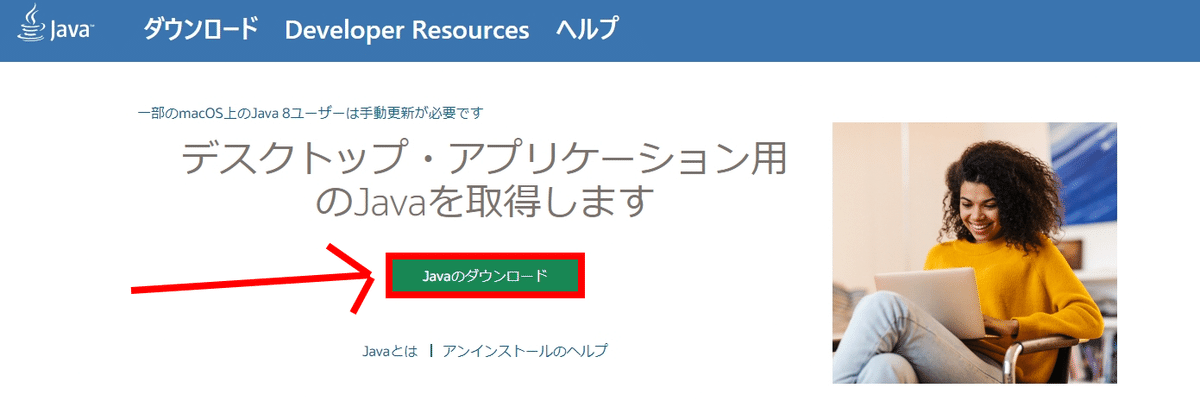
Download Javaをクリック

宛先フォルダを変更するにチェックを入れずにインストールをクリック

その後、指示に従ってインストールを完了しましょう
Javaが終わったので次にOptifineのインストールをしていきましょう
optifineのダウンロード
optifineのダウンロード公式サイト👇
影MODを使いたいマインクラフトのバージョンを選択してください。
自分は1.19.4をダウンロードしますが
他のバージョンでもやり方は一緒です!

Show all versionを押すと他のバージョンが表示されます
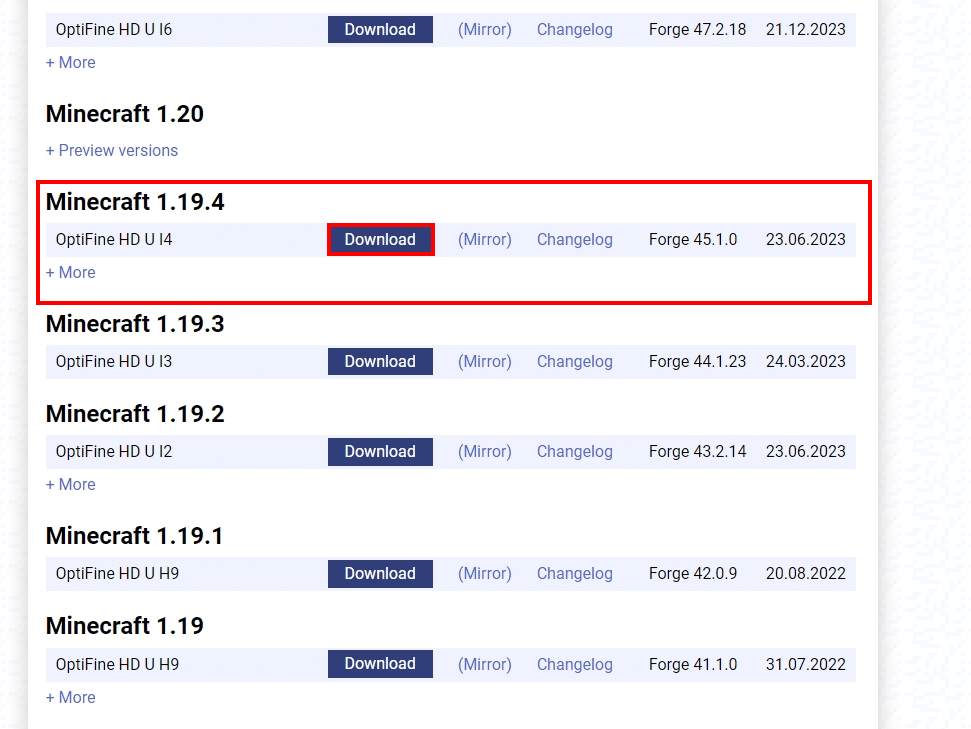
自分は今回【1.19.4】で影MODを使うので
1.19.4のDownloadを押します
Downloadを押すと別サイトに飛ばされます
右上に5秒のカウントダウンが表示されているので
5秒待ちます
待つとSKIPというボタンが表示されるのでSKIPをクリックします

ダウンロードのサイトに戻るのでダウンロードをクリックします
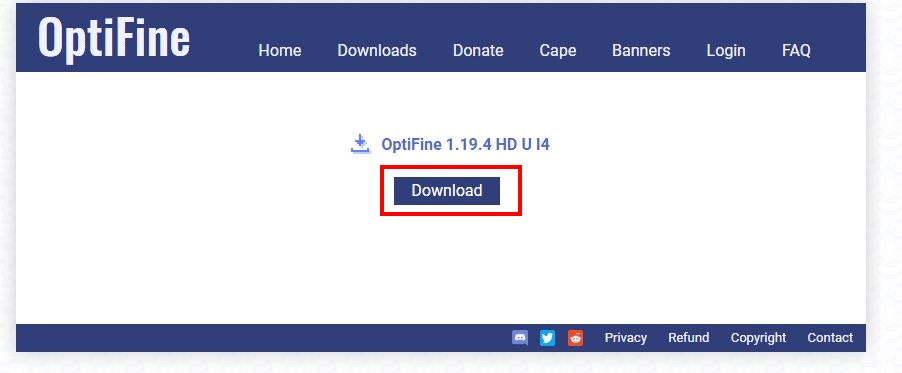
保存先を決めて保存します
よく分からない人はダウンロードかデスクトップに保存しましょう

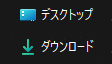
ダウンロードが終わるのを待ちましょう

少し時間が掛かります
ダウンロードが終わったら開きます
(保存先は触らずにInstallを押してください)
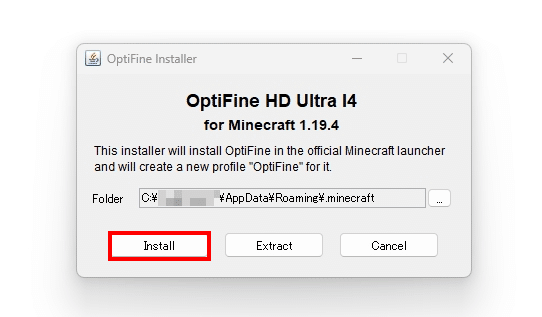
こんな表示が出たら成功です!!
OKを押しましょう
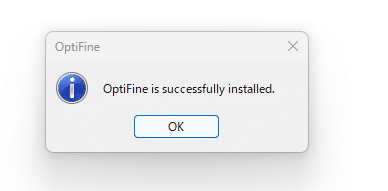
Minecraft Launcherを起動
こんなふうに追加されていたら成功です
(起動構成から全て確認することが出来ます)
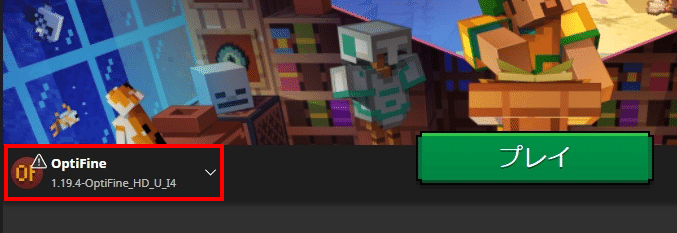
起動構成にも導入したoptifineが表示されています
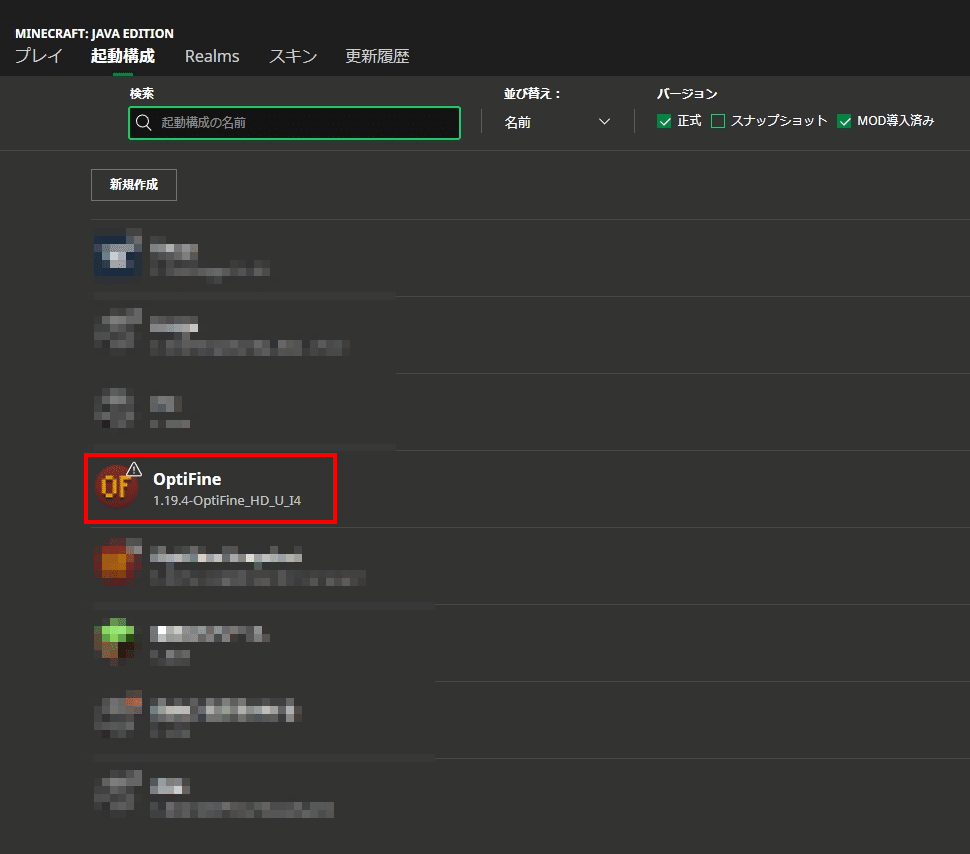
追加されていたOptiFineを選択してプレイを押します

マイクラ左下にMod導入済みとなっていれば成功です!
影MOD本体のダウンロード
色々な影MODがありますが
代表的な影MODを2つ紹介します
この記事からダウンロードするのが怖い人は
一番下にダウンロードサイトを記載しています
BSL シェーダー(晴れ)

SEUS シェーダー(晴れ)
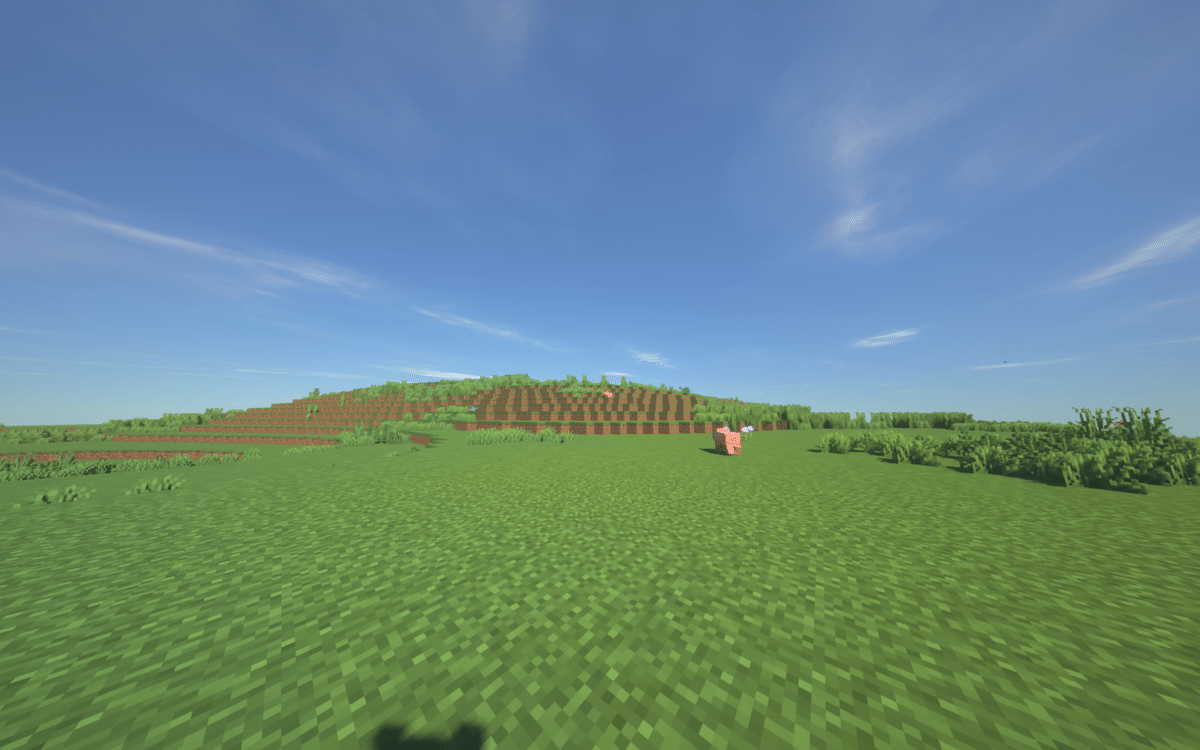
BSL シェーダー(雨)

SEUS シェーダー(雨)

影MOD本体を導入
Youtube等でダウンロードしたもの
画像の上のファイルをダウンロード
ダウンロード出来たらマインクラフトのビデオ設定を開きます

シェーダーの詳細設定を開きます

シェーダーフォルダーを開きます

するとフォルダが開かれると思います
開かれたこのフォルダにダウンロードした
影MODをzipファイルのまま入れてください

そしてマインクラフトに戻ると…

シェーダーの詳細設定に反映されていると思います!
あとは選択して右下の完了を押せば
影MODが反映されます!
お疲れさまでした!!
影MODを入れて友達とマルチをしたり
楽しんでください!!
✅友達と無料でJava版マルチをする方法も紹介しています!
ぜひこちらもご覧ください
今回紹介した影MODのダウンロードサイト
この記事からDLするのが心配な人は以下からダウンロードする事が出来ます
SEUSダウンロードサイト
BSLダウンロードサイト
この記事が気に入ったらサポートをしてみませんか?
